Većina nas zna kako postaviti fotografije ili tekstualne poruke na zidove zajednice ili javne. Unosi se mogu uređivati po vlastitom nahođenju, ali to možete učiniti samo u roku od jednog dana od dana objavljivanja. Za neke je važno da znaju kako da izmijene unose, jer ponekad treba izvršiti prilagođavanja. U ovom članku ćemo pogledati kako možete urediti objavu na VKontakte zidu.
Promijeni tekst
Uzgred, neki korisnici ni ne sumnjaju da je objava podložna uređivanju samo u roku od jednog dana nakon što je objavljena na zidu. Nakon tog vremena, ako želite da izvršite promjene, ništa se ne može učiniti. Jedini izlaz je da obrišete trenutnu objavu, popravite je i onda ponovo postavite na zid.
Ali da se vratimo na pitanje kako urediti objavu na zidu u VK-u. Vrlo jednostavno! Desno od publikacije vidjet ćete ikonu olovke - to je todugme "Uredi". Samo kliknite na njega i unesite potrebne promjene u tekstualni okvir. Zapamtite da je opcija dostupna u roku od 24 sata od trenutka kada je objava objavljena.
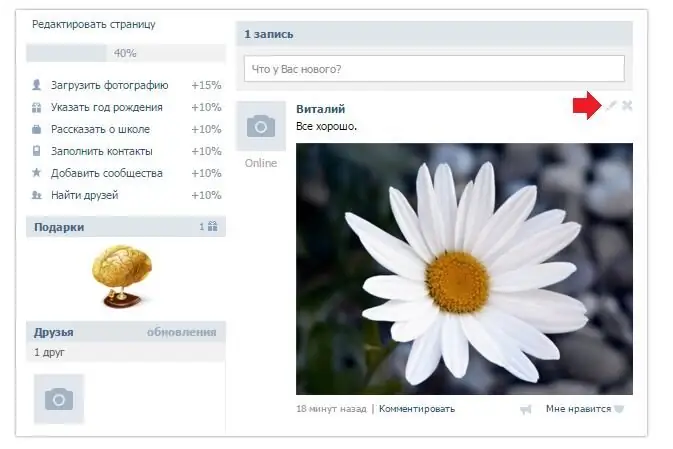
Uređivanje objave u grupama
Kako promijeniti unos na zidu “VKontakte” na vašoj stranici, naučili smo, ali kako urediti unos u zajednicama i javnosti? Da biste izmijenili poruku u zajednici, morate kliknuti na istu ikonu olovkom.
Možete urediti objavu na javnoj stranici, kao i na zidu vašeg ličnog naloga, u roku od jednog dana.
Ako niste vidjeli pravu ikonu, iako ste uradili sve kako treba, to znači da se poruka više ne može mijenjati. Stoga u zajednici morate brzo urediti objavu na zidu u VK-u, baš kao i na svojoj stranici - pravila su ista za sve.
Zašto je uređivanje toliko važno
Mnogi ljudi stvaraju javnosti i zajednice kako bi pronašli prijatelje po hobijima ili promovirali svoje proizvode. Da bi grupa bila popularna i zanimljiva, potrebno je svakako privući pažnju čitalaca. Kako uraditi? Objave sa značenjem, prelepe fotografije - sve ovo upada u oči. Ali koliko god poruke bile informativne i kompetentne, s vremena na vrijeme ih je potrebno uređivati. Osim toga, uređivanje je jedan od najlakših načina da ispunite stranicu sadržajem, jer ako svakodnevno pišete nove postove, to će oduzeti dosta vremena. Međutim, jedinstvene poruke čine javnost drugačijom od ostalih.
Proces promjene zapisa umobilna verzija aplikacije VKontakte
Razmotrimo kako urediti objavu na zidu u VK-u putem mobilne aplikacije. Prvo otvorite glavnu stranicu svog naloga. Pored sličice avatara nalazi se dugme sa tri tačke. Ovo je meni u kojem objavu možete mijenjati po vlastitom nahođenju - kopirajte vezu na nju, zakačite je, obrišite ili uredite. Nakon dovršenih radnji, sačuvajte rezultat. Ali imajte na umu da u postavkama poruke, od čijeg objavljivanja je prošlo više od dvadeset četiri sata, opcija promjene neće biti dostupna. Jedini izlaz je da obrišete objavu, ispravite je u bilo kom tekstualnom dokumentu i zatim ponovo postavite na zid kao novi unos. Priložene fotografije također moraju biti unaprijed sačuvane ako se još uvijek koriste u ažuriranom tekstu.
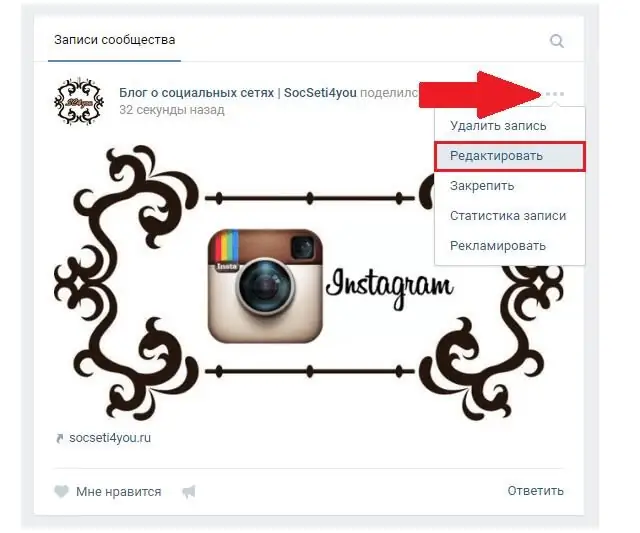
Mogu li se uređivati komentari
Donedavno administracija VKontakte stranice nije dozvoljavala brisanje komentara, ali ne tako davno nova pravila su stupila na snagu. Od sada, tekstualne poruke ispod objava mogu se ne samo trajno brisati, već i mijenjati. Dakle, kako se komentar može uređivati na VK zidu?
Unos može biti trajno obrisan, ali promijenjen - samo u roku od četiri sata od trenutka pisanja.
Na primjer, ostavili ste komentar u nekoj od grupa ili javnosti, ali ste nakon nekog vremena shvatili da niste zadovoljni onim što ste napisali. Kako izaći iz situacije? Pronađite tekst koji ste poslali, pokažite na njega strelicom miša. Ikona olovke bi se trebala pojaviti, a pored nje još jedna sa križićem za brisanje.
Uredite komentar i sačuvajte promjene.
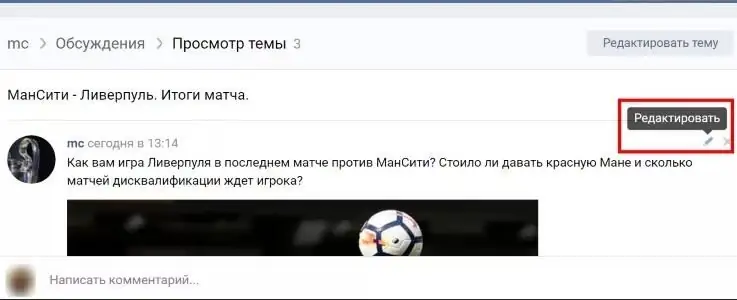
Ako je ikona olovke nestala, to znači da je vrijeme isteklo i tekst se može samo izbrisati.
Ako želite da se riješite komentara, kliknite na križić.
Možete vratiti tekst na prvobitno mjesto nakon brisanja klikom na dugme "vrati". Ali ovo neće raditi ako se stranica osvježi.
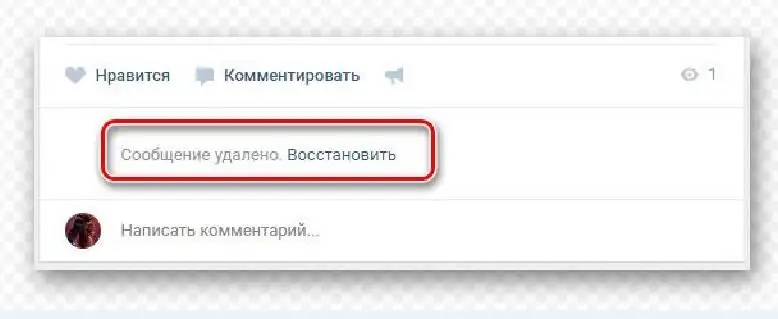
Sada znate kako urediti objavu na zidu u VK-u i promijeniti komentare.






